Come registrare Discord Audio
Pubblicato: 2021-07-27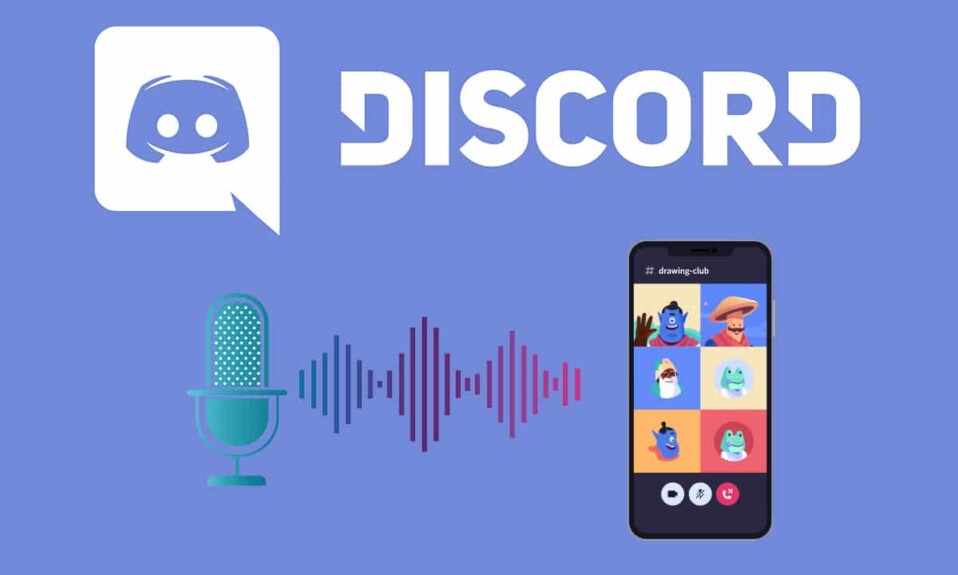
Discord è un'ottima piattaforma per la comunità di gioco in quanto consente agli utenti di comunicare tramite chat di testo, chiamate vocali e persino chat vocali. Dal momento che Discord è il luogo ideale per socializzare, giocare, tenere chiamate di lavoro o imparare, e gli utenti devono sapere come registrare l'audio Discord .
Anche se Discord non offre una funzione integrata per registrare l'audio, puoi utilizzare app di terze parti per registrare l'audio di Discord senza sforzo. Per aiutarti, abbiamo compilato una piccola guida che puoi seguire per registrare l'audio Discord sui tuoi smartphone e computer.
Nota : non è consigliabile registrare le chat audio di Discord senza il consenso dell'altra parte. Assicurati di avere il permesso degli altri nella conversazione per registrare l'audio.
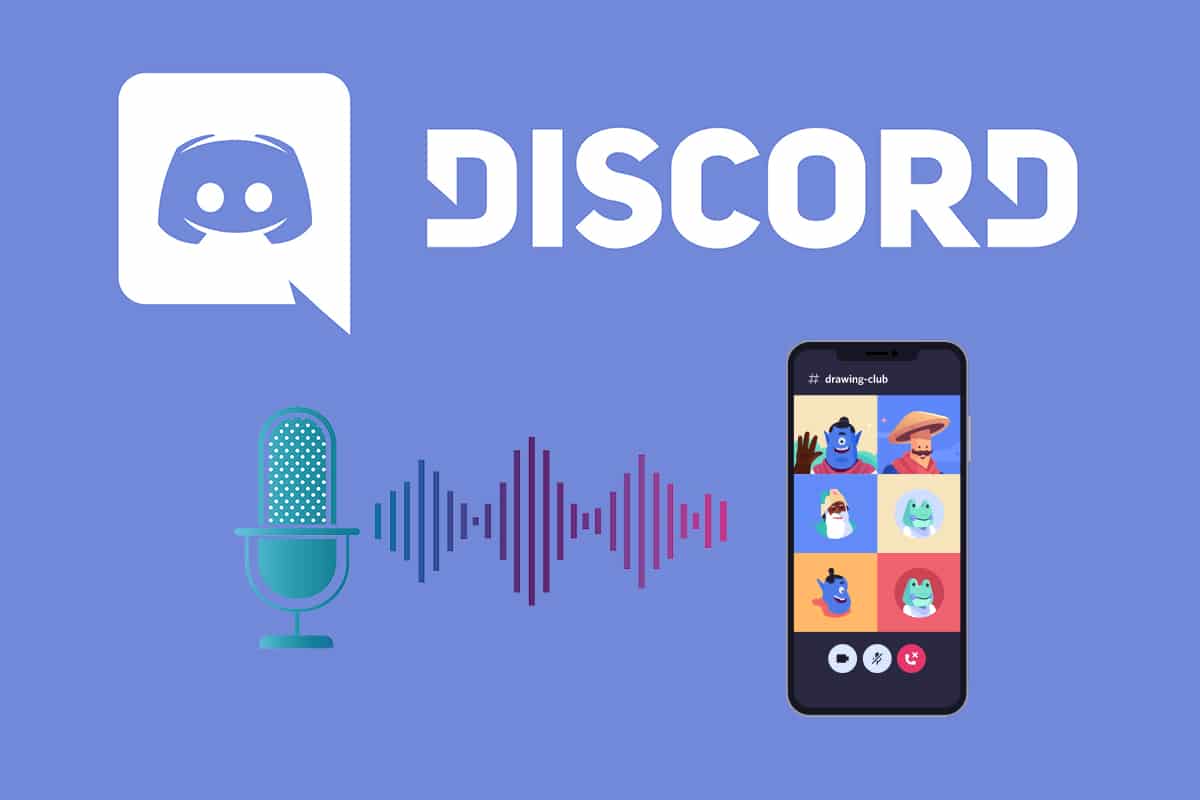
Contenuti
- Come registrare Discord Audio su Android, iOS e Windows 10
- Come registrare Discord Audio su dispositivi Android
- Come registrare Discord Audio su dispositivi iOS
- Come registrare Discord Audio su PC Windows 10
- Metodo 1: usa il bot Craig
- Metodo 2: utilizzare il registratore OBS
- Metodo 3: Usa Audacity
Come registrare Discord Audio su Android, iOS e Windows 10
Come registrare Discord Audio su dispositivi Android
Se utilizzi l'app Discord sul tuo dispositivo Android, tieni presente che le applicazioni di terze parti o i registratori audio integrati non funzionano. Tuttavia, esiste una soluzione alternativa: il bot di registrazione di Discord, Craig. Craig è stato creato appositamente per Discord per fornire la funzionalità di registrazione multicanale. Significa registrare e salvare più file audio, tutto in una volta. Evidentemente, il Craig bot fa risparmiare tempo e facile da usare.
Nota : poiché gli smartphone non hanno le stesse opzioni di Impostazioni e variano da produttore a produttore, assicurati che le impostazioni corrette prima di modificarle.
Segui questi passaggi per registrare l'audio Discord sul tuo telefono Android:
1. Avvia l'app Discord e accedi al tuo account.
2. Tocca Il tuo server dal pannello di sinistra.
3. Ora vai al sito Web ufficiale di Craig bot su qualsiasi browser web.
4. Seleziona il pulsante Invita Craig sul tuo server Discord dallo schermo, come mostrato.
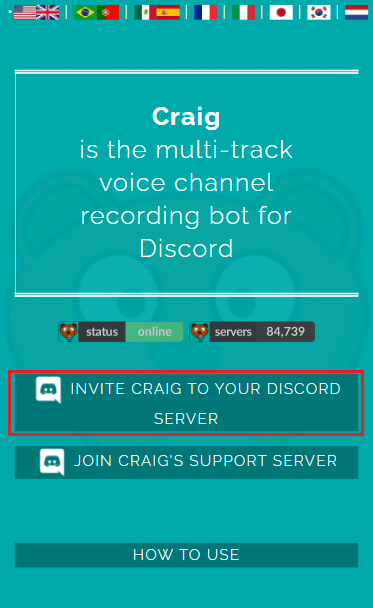
Nota : assicurati di avere un server personale creato su Discord poiché il bot Craig si trova nel tuo server. Successivamente, puoi invitare il server a registrare le chat audio di diverse chat room utilizzando alcuni semplici comandi.
5. Di nuovo, accedi al tuo account Discord.
6. Toccare il menu a discesa per l'opzione contrassegnata Seleziona un server . Qui, scegli il server che hai creato.
7. Toccare Autorizza , come illustrato di seguito.
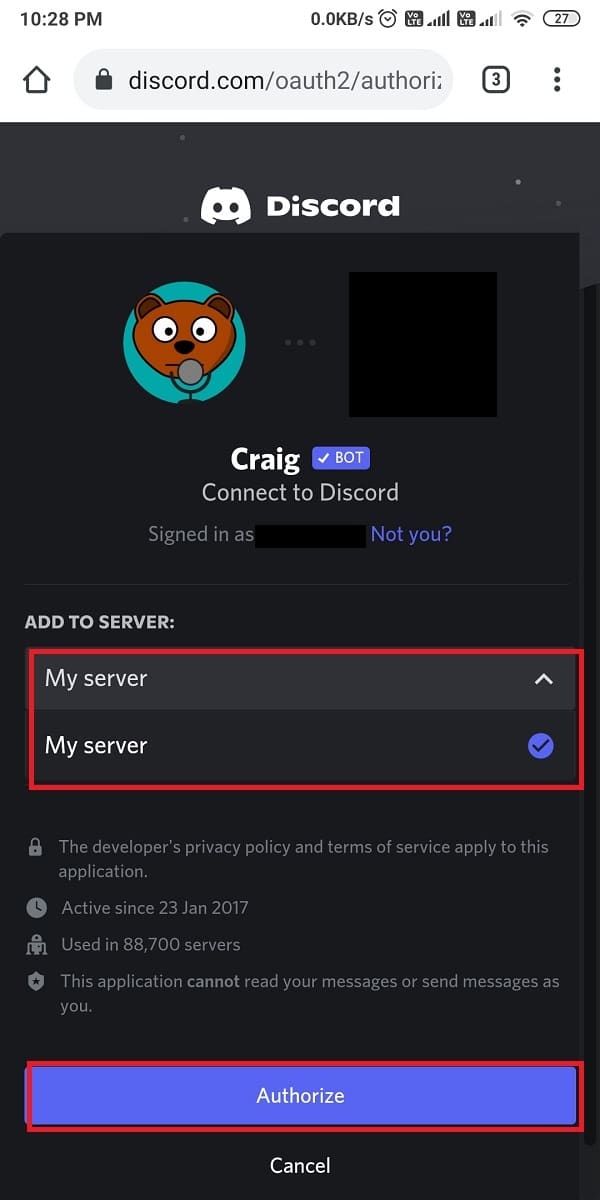
8. Completare il test Captcha per l'autorizzazione.
9. Quindi, vai su Discord e vai al tuo server .
10. Vedrai il messaggio che afferma che Craig si è unito alla festa sullo schermo del tuo server . Digita craig:, unisciti per iniziare a registrare la chat vocale. Fare riferimento alla foto qui sotto.
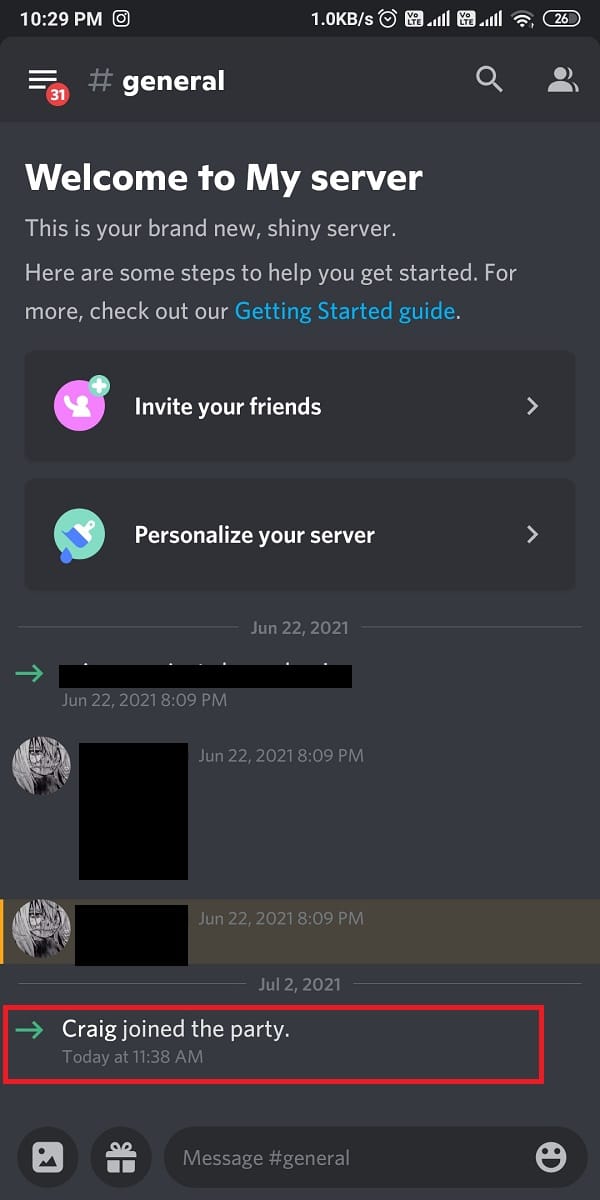
11. In alternativa, puoi anche registrare più canali per la registrazione audio. Ad esempio, se desideri registrare il canale generale , digita craig:, unisciti generale .
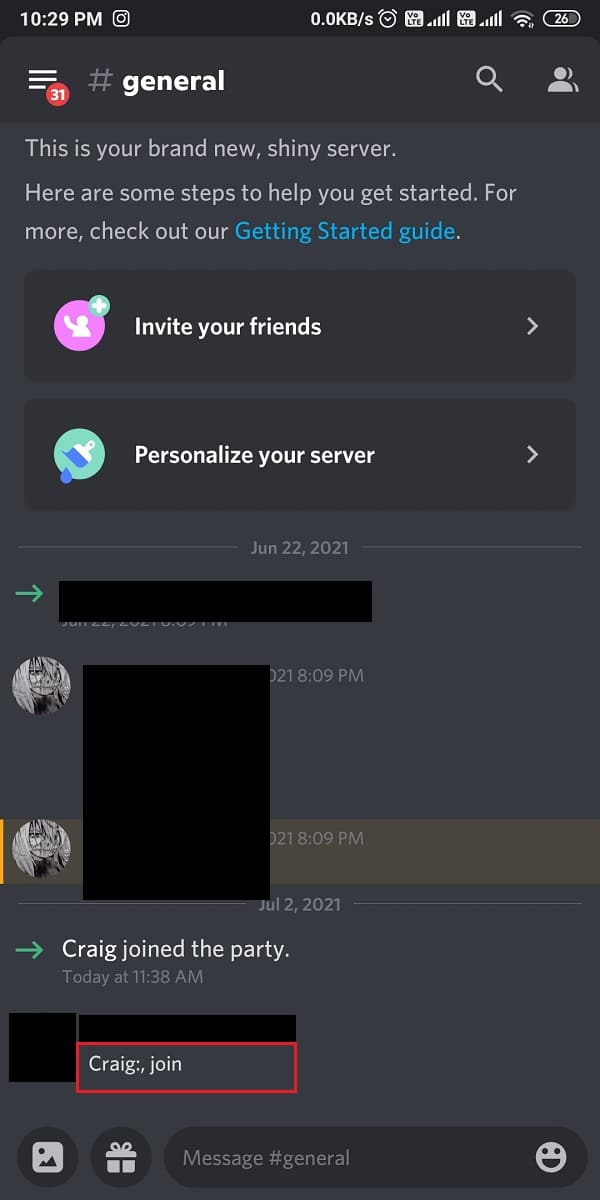
12. Dopo aver registrato con successo la chat vocale sul tuo server, digita craig:, leave (nome del canale) per interrompere la registrazione.
13. Infine, riceverai un link per scaricare i file audio registrati.
14. Scarica e salva questi file nei formati .aac o .flac.
Come registrare Discord Audio su dispositivi iOS
Se hai un iPhone, segui gli stessi passaggi discussi per i telefoni Android poiché il processo per l'utilizzo del bot Craig per la registrazione audio è simile sia per i dispositivi Android che iOS.
Leggi anche: Come risolvere nessun errore di percorso su Discord
Come registrare Discord Audio su PC Windows 10
Se desideri registrare le chat vocali dall'app desktop Discord o dalla sua versione web sul tuo PC, puoi farlo utilizzando il bot Craig o utilizzando applicazioni di terze parti. Leggi di seguito per sapere come registrare l'audio Discord su PC Windows 10:
Metodo 1: usa il bot Craig
Il bot Craig è l'opzione migliore per registrare l'audio su Discord perché:
- Non solo offre la possibilità di registrare l'audio di più canali vocali contemporaneamente, ma offre anche il salvataggio di questi file separatamente.
- Il bot Craig può registrare fino a sei ore in una volta sola.
- È interessante notare che Craig non consente la registrazione immorale senza il consenso di altri utenti. Pertanto, visualizzerà un'etichetta per indicare loro che sta registrando le loro chat vocali.
Nota : assicurati di avere un server personale creato su Discord poiché il bot Craig si trova nel tuo server. Successivamente, puoi invitare il server a registrare le chat audio di diverse chat room eseguendo alcuni semplici comandi.
Ecco come registrare l'audio Discord utilizzando il bot Craig sul tuo PC Windows:
1. Avvia l'app Discord e accedi al tuo account.
2. Fare clic su Il tuo server dal pannello a sinistra.
3. Ora vai al sito Web ufficiale di Craig bot.
4. Fai clic sul collegamento Invita Craig al tuo server Discord dalla parte inferiore dello schermo.
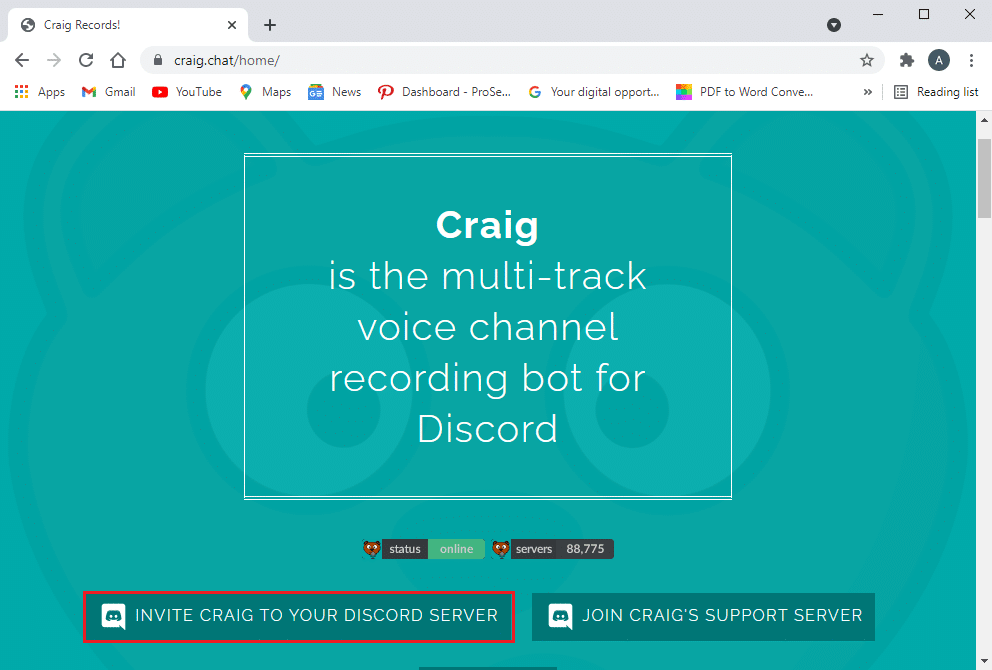
5. Nella nuova finestra che appare ora sullo schermo, seleziona Il tuo server e fai clic sul pulsante Autorizza , come mostrato di seguito.
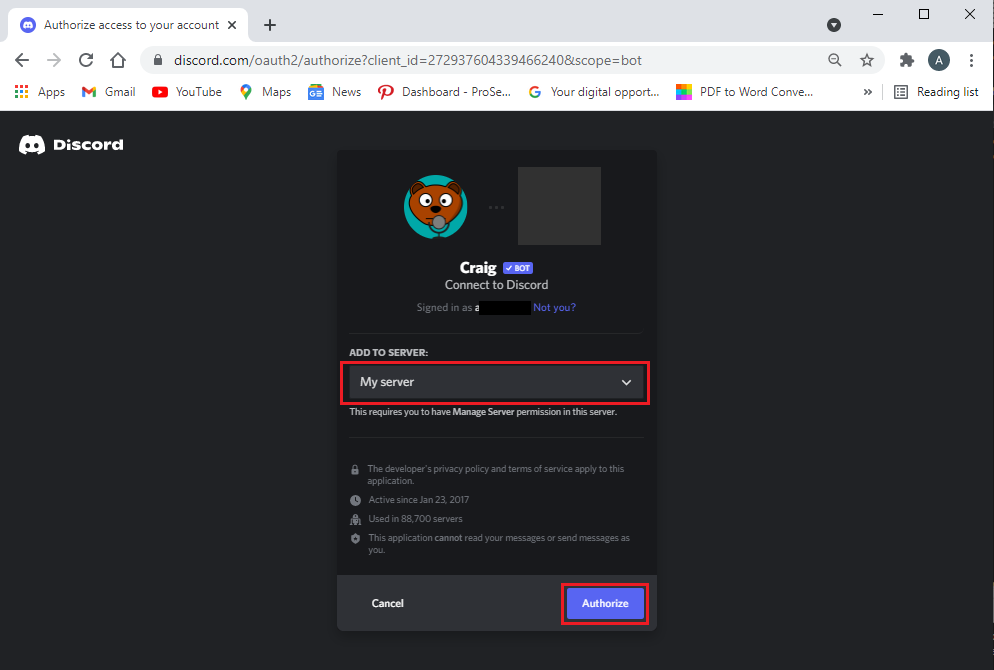

6. Completare il test captcha per fornire l'autorizzazione.
7. Esci dalla finestra e apri Discord .
8. Il messaggio di Craig si è unito al party verrà visualizzato qui.
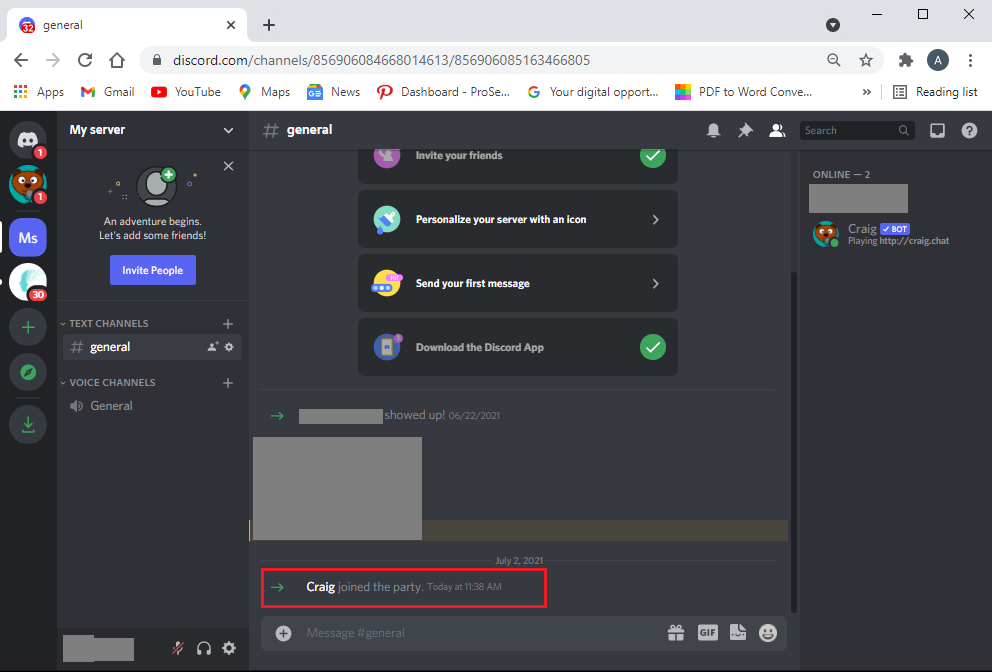
9. Per avviare la registrazione Discord audio, digitare il comando craig:, join (nome del canale) per iniziare la registrazione. Craig entrerà nel canale vocale e inizierà automaticamente a registrare l'audio.
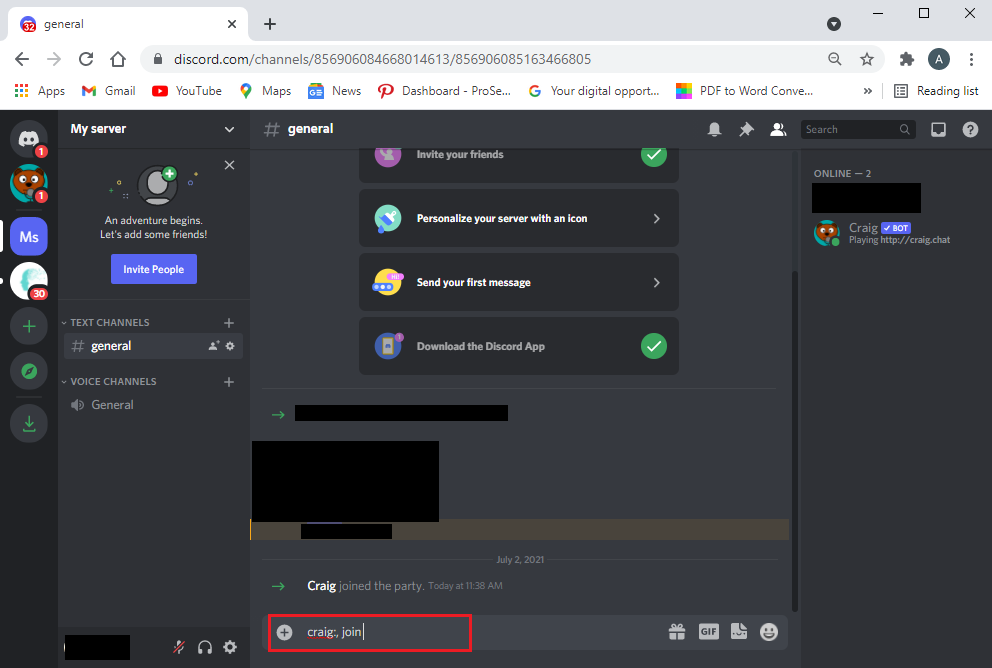
10. Per interrompere la registrazione, utilizzare il comando craig:, leave (nome del canale) . Questo comando costringerà Craig bot a lasciare il canale e interrompere la registrazione.
11. In alternativa, se stai registrando più canali contemporaneamente, puoi usare il comando craig:, stop .
12. Una volta che Craig, il bot interrompe la registrazione, otterrai i collegamenti per il download per scaricare i file audio così creati.
Inoltre, puoi controllare altri comandi per utilizzare il bot Craig qui.
Metodo 2: utilizzare il registratore OBS
Il registratore OBS è una popolare applicazione di terze parti per registrare chat vocali su Discord:
- È gratuito da usare.
- Inoltre, offre una funzione di registrazione dello schermo .
- C'è anche un server dedicato allocato a questo strumento.
Ecco come registrare l'audio Discord con OBS:
1. Apri un qualsiasi browser Web e scarica il registratore audio OBS dal sito Web ufficiale.
Nota: ricorda di installare la versione OBS compatibile con la versione del sistema operativo del tuo computer.
2. Dopo aver scaricato e installato correttamente l'applicazione, avviare OBS Studio .
3. Fare clic sull'icona (più) + nella sezione Fonti .
4. Dal menu indicato, selezionare Audio Output Capture , come mostrato.
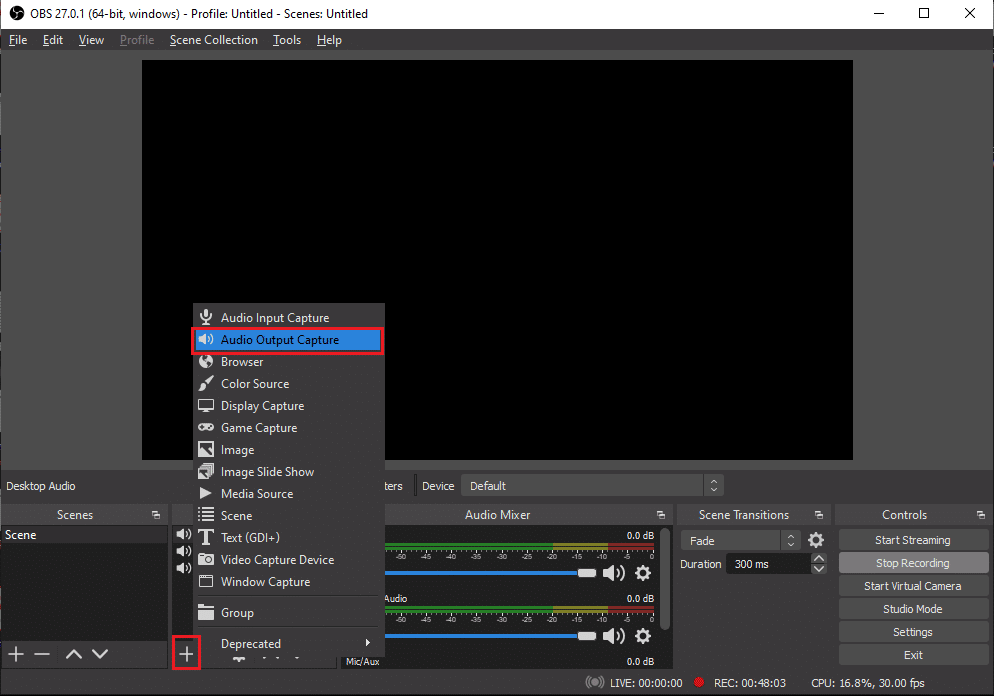
5. Successivamente, digita il nome del file e fai clic su OK nella nuova finestra.
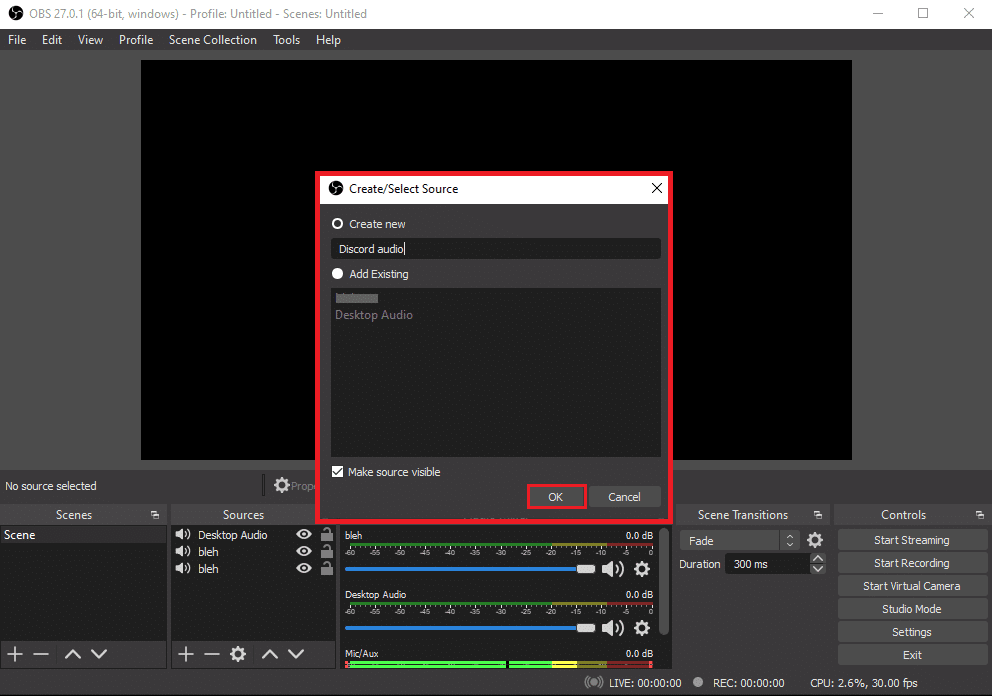
6. Sullo schermo apparirà una finestra delle proprietà . Qui, seleziona il tuo dispositivo di output e fai clic su OK , come illustrato di seguito.
Nota : è buona norma testare lo strumento prima di iniziare a registrare l'audio Discord. Puoi controllare i cursori Audio nella sezione Mixer audio confermando che si stanno muovendo mentre raccolgono l'audio.
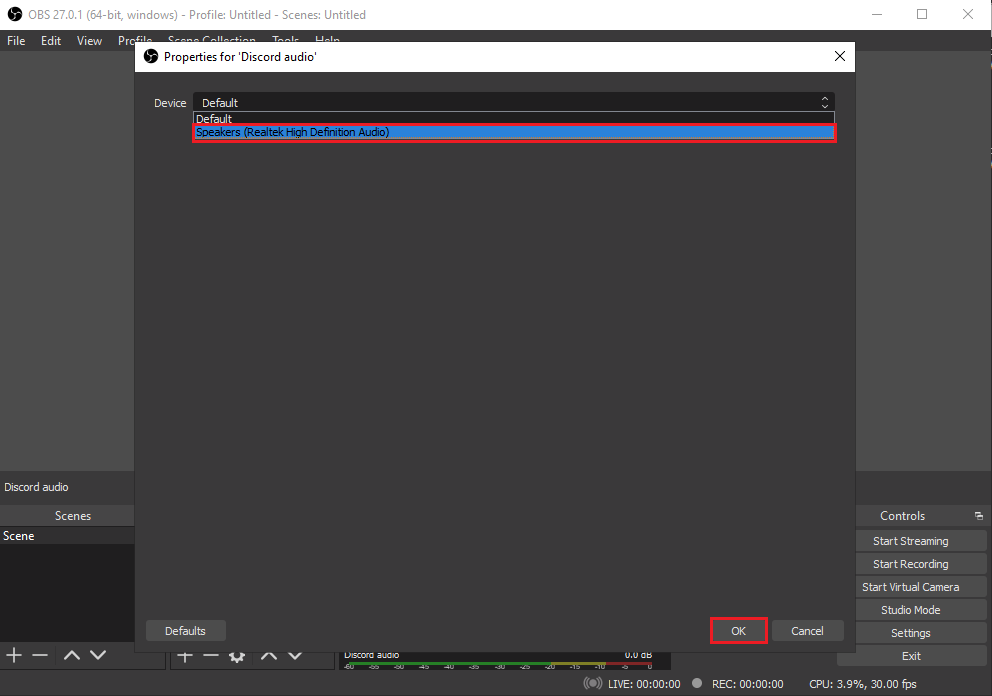
7. Ora, fai clic su Avvia registrazione nella sezione Controlli nell'angolo in basso a destra dello schermo. Fare riferimento alla foto data.
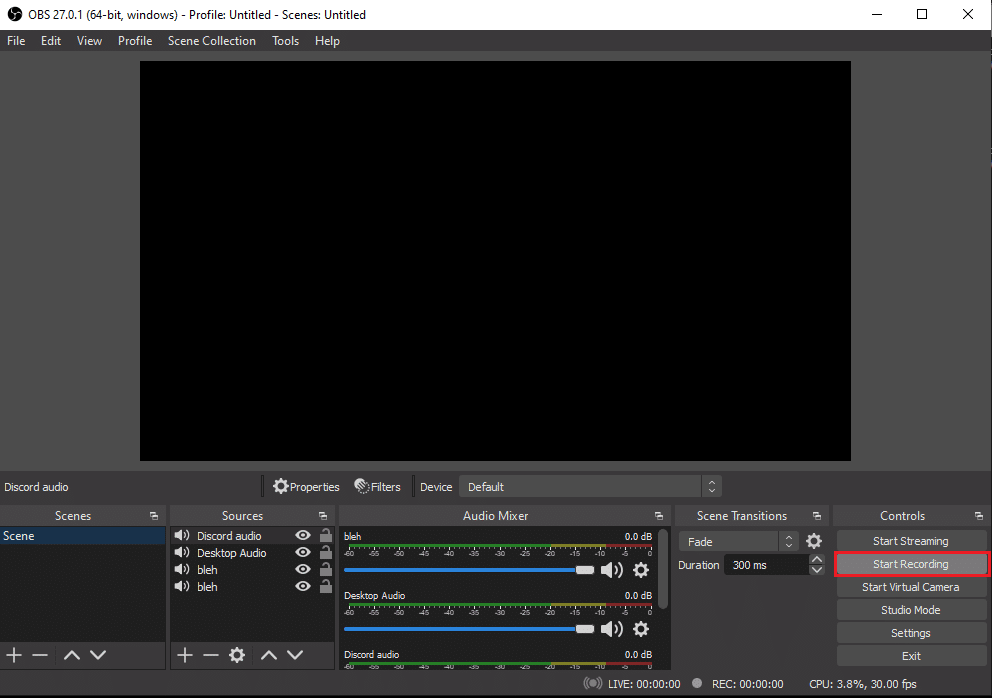
8. OBS avvierà automaticamente la registrazione della chat audio Discord che riproduci sul tuo sistema.
9. Infine, per accedere ai file audio registrati, fare clic su File > Mostra registrazioni nell'angolo in alto a destra dello schermo.
Leggi anche: Risolto il problema con l'audio della condivisione dello schermo di discordia non funzionante
Metodo 3: Usa Audacity
Un'alternativa per utilizzare il registratore audio OBS è Audacity. Le sue caratteristiche degne di nota includono:
- È uno strumento gratuito che puoi utilizzare per registrare l'audio Discord.
- Audacity è compatibile con diversi sistemi operativi come Windows, Mac e Linux.
- Puoi facilmente passare attraverso diverse opzioni di formato file mentre usi Audacity.
Tuttavia, con Audacity, puoi registrare solo una persona alla volta. Non hai la possibilità di registrare più altoparlanti, parlare contemporaneamente o registrare più canali. Tuttavia, è considerato un ottimo strumento per registrare podcast o chat vocali su Discord.
Ecco come registrare l'audio Discord con Audacity:
1. Avvia un browser web e scarica Audacity dal sito ufficiale.
2. Al termine dell'installazione, avviare Audacity.
3. Fare clic su Modifica dall'alto.
4. Quindi, fai clic sull'opzione Preferenze , come mostrato.
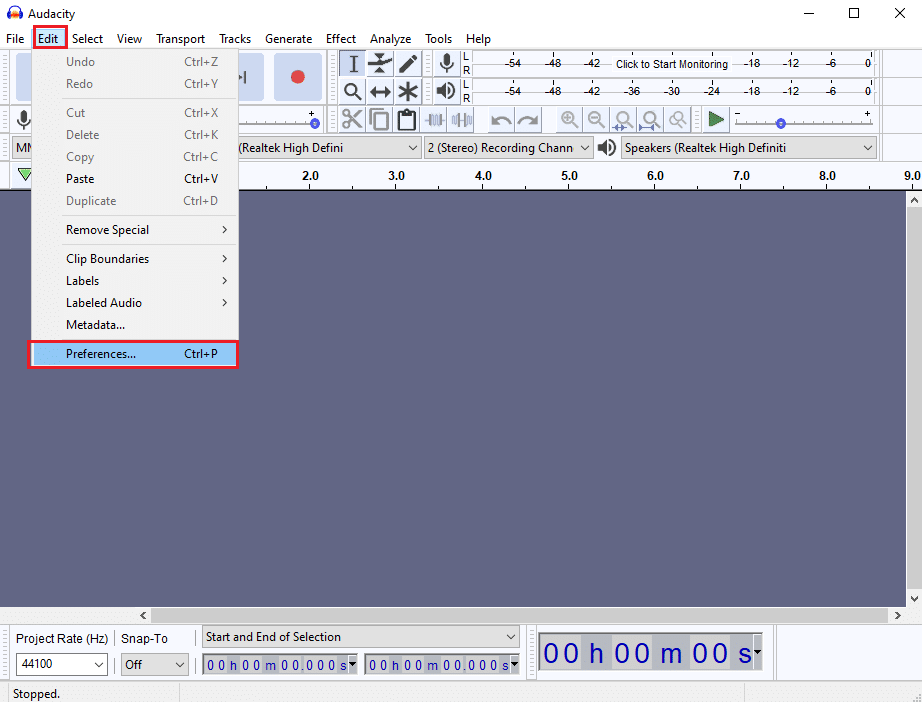
5. Selezionare la scheda Dispositivi da cui accedere dal pannello a sinistra.
6. Fare clic sul menu a discesa Dispositivo nella sezione Registrazione .
7. Qui, seleziona Microfono e fai clic su OK , come illustrato di seguito.
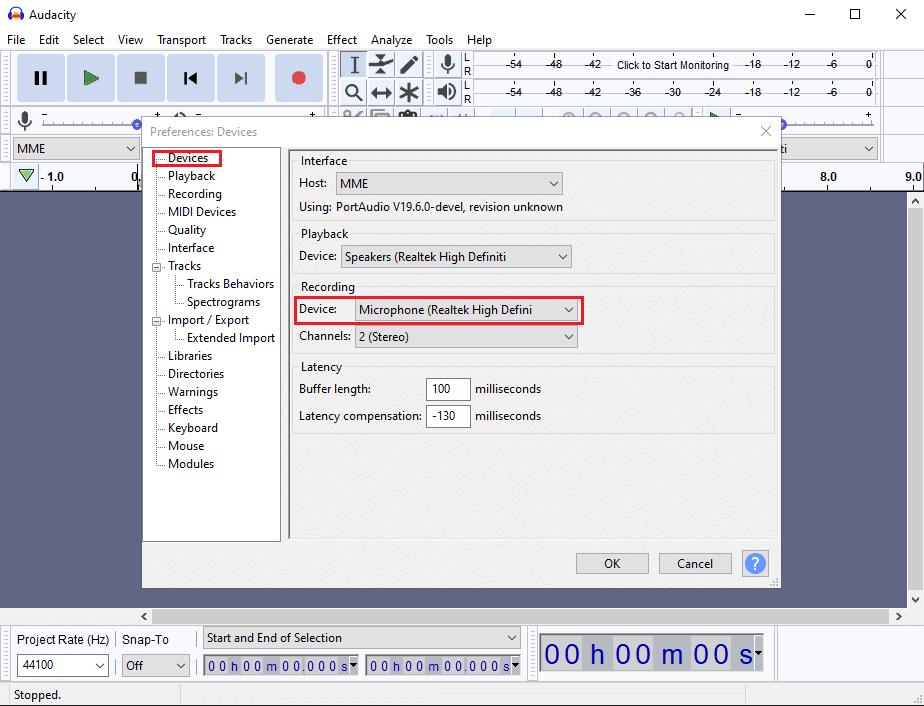
8. Avvia Discord e vai al canale vocale .
9. Passare alla finestra di Audacity e fare clic sull'icona del punto rosso dall'alto per avviare la registrazione. Fare riferimento alla foto sotto per chiarezza.
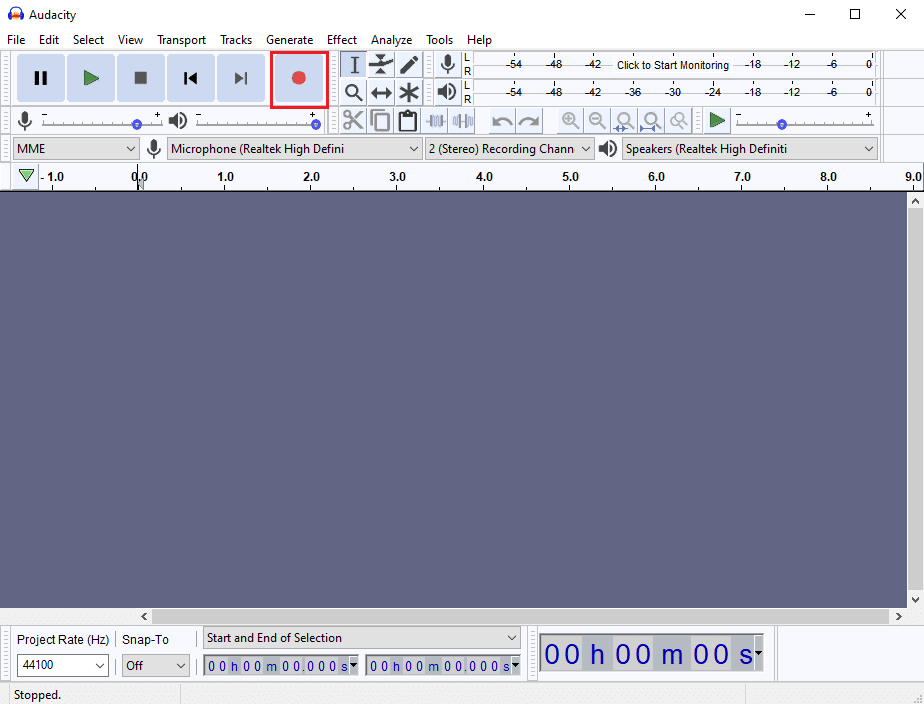
10. Al termine della registrazione, fai clic sull'icona del quadrato nero nella parte superiore dello schermo per interrompere la registrazione su Discord.
11. Per scaricare la registrazione, fare clic su Esporta e individuare la posizione in cui si desidera salvare il file.
Consigliato:
- Come disinstallare completamente Discord su Windows 10
- Risolvi l'errore di discordia limitato alla frequenza
- Come disabilitare le notifiche di discordia
- Correggi l'errore di Twitter: alcuni dei tuoi file multimediali non sono stati caricati
Ci auguriamo che la nostra guida su come registrare l'audio di Discord sia stata utile e che tu sia stato in grado di registrare le chat audio necessarie sul tuo telefono/computer dopo aver ottenuto il dovuto consenso dalle altre parti coinvolte. Se hai domande, sentiti libero di lasciarle nella sezione commenti.
